Photoshop详细解析简单背景如何给人像抠图(2)
文章来源于 站酷,感谢作者 Gaoyoungor 给我们带来经精彩的文章!设计教程/PS教程/抠图教程2013-07-25
转换到加深工具,作用范围选阴影,不断地涂抹黑妹纸,直到你涂不动为止。 涂不动了怎么办?直接用黑色画笔工具将剩余的区域(一般都是指甲、眼白、鼻梁以及手部的高光区域)涂成黑色,至此,萌妹纸彻底沦为黑影子。 快
转换到加深工具,作用范围选阴影,不断地涂抹黑妹纸,直到你涂不动为止。
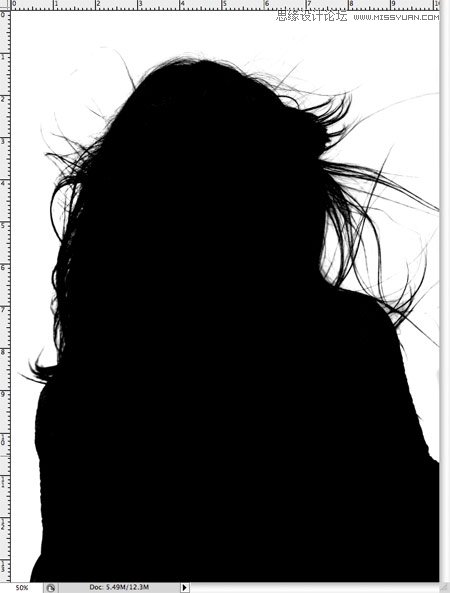
涂不动了怎么办?直接用黑色画笔工具将剩余的区域(一般都是指甲、眼白、鼻梁以及手部的高光区域)涂成黑色,至此,萌妹纸彻底沦为黑影子。
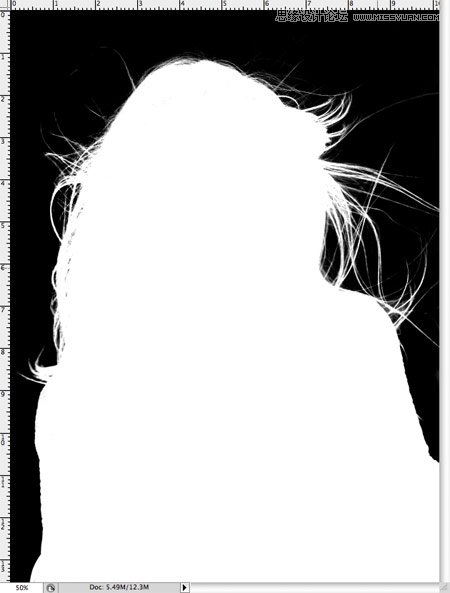
快捷键Ctrl+I(mac为CMD+I)将所得的通道图反相,检查一下上一步中画笔有没有错过的区域。如果有的话,在白色区域中出现黑色的污点会非常明显,赶紧用白色画笔涂掉吧!

按住Ctrl(mac为CMD)点击该通道的缩略图载入选区,恢复原始RGB通道的可见性,回到图层面板复制选区内容到新的图层,隐藏原始图层,观察被抠出来的萌妹纸在透明的背景上效果如何,貌似还行。

这样,我们就用修改通道做出的这个选区抠出了几乎完美的头发丝,但是还不够。将抠出来的妹纸图至于有态度的背景之上,放大并仔细观察妹纸头发的边缘是否有浅色的半透明区域,尤其是在将图片贴到一个暗色背景之上的情况,会有一种灰白灰白的感觉很难受。处理这个bug就很好玩了,我们可以选择使用加深工具,设定范围为高光,然后轻轻的涂抹(降低不透明度和浓度)妹纸头发的边缘,灰边问题迎刃而解。
 情非得已
情非得已
推荐文章
-
 Photoshop使用通道工具抠出可爱的狗狗2020-03-15
Photoshop使用通道工具抠出可爱的狗狗2020-03-15
-
 Photoshop使用通道工具抠出逆光美女2020-03-08
Photoshop使用通道工具抠出逆光美女2020-03-08
-
 抠图教程:详解5种PS经典的抠图方法2019-08-29
抠图教程:详解5种PS经典的抠图方法2019-08-29
-
 Photoshop巧用通道超精细的抠儿童头发丝教程2015-05-20
Photoshop巧用通道超精细的抠儿童头发丝教程2015-05-20
-
 Photoshop完美抠出穿婚纱的新娘照片2013-11-07
Photoshop完美抠出穿婚纱的新娘照片2013-11-07
-
 Photoshop使用通道混合器给狗狗抠图2012-10-25
Photoshop使用通道混合器给狗狗抠图2012-10-25
-
 Photoshop给头发蓬松的孩子抠图并合成2012-06-19
Photoshop给头发蓬松的孩子抠图并合成2012-06-19
-
 Photoshop给白色婚纱抠图并合成到风景照中2012-06-14
Photoshop给白色婚纱抠图并合成到风景照中2012-06-14
-
 Photoshop详细讲解钢笔工具在抠图中的使用2011-08-30
Photoshop详细讲解钢笔工具在抠图中的使用2011-08-30
-
 Photoshop抠图教程:抠出飘逸长发美女2011-03-30
Photoshop抠图教程:抠出飘逸长发美女2011-03-30
热门文章
-
 Photoshop快速抠出卷发的美女人像2021-03-04
Photoshop快速抠出卷发的美女人像2021-03-04
-
 Photoshop快速抠出卷发的美女人像
相关文章1722021-03-04
Photoshop快速抠出卷发的美女人像
相关文章1722021-03-04
-
 Photoshop使用通道工具给人像进修抠图
相关文章11992020-03-21
Photoshop使用通道工具给人像进修抠图
相关文章11992020-03-21
-
 Photoshop使用钢笔工具抠出母子人像
相关文章10852020-03-10
Photoshop使用钢笔工具抠出母子人像
相关文章10852020-03-10
-
 Photoshop快速抠出篮子里的猫咪
相关文章13292020-03-09
Photoshop快速抠出篮子里的猫咪
相关文章13292020-03-09
-
 Photoshop使用通道工具抠出逆光美女
相关文章9512020-03-08
Photoshop使用通道工具抠出逆光美女
相关文章9512020-03-08
-
 Photoshop抠出带着草帽喝水的美女
相关文章10682020-03-06
Photoshop抠出带着草帽喝水的美女
相关文章10682020-03-06
-
 头发抠图:用PS快速的抠出人像头发
相关文章15692019-12-26
头发抠图:用PS快速的抠出人像头发
相关文章15692019-12-26
-
 通道抠图:用PS通道抠出多卷发的美女
相关文章13042019-12-24
通道抠图:用PS通道抠出多卷发的美女
相关文章13042019-12-24
